Excelで成績平均点またはGPAを計算する方法
GPAまたは成績平均は、西側諸国、特に(Grade Point Average)米国(USA)のほとんどの大学の学生の平均結果を判断するために使用される重要なパラメータです。GPAは、企業が学生の全体的な結果を短いスケール(通常は0から5)で理解するのに役立ちます。Excelで(Excel)GPAを計算する場合は、この記事をお読みください。
ExcelでGPAを計算する方法
GPAには決まった規模はなく、通常、大学によって異なります。そこで、Excelでスケールテーブルを作成してパラメータを決定し、例で使用します。GPAを見つけるには3つのパラメータが必要です。それらは、パーセンテージ、グレード、およびグレード値です。
注(Note):この手順は、WebバージョンではなくWindowsバージョンの(Windows)MSExcelで機能します。
次のように評価プロセスを想定します。
0%〜39%=Fグレードまたは0値
40%〜49%=Dグレードまたは1値
50%〜59%=Cグレードまたは2値
60%〜79%=Bグレードまたは3値
80%以上=グレードまたは4の値
GPAの計算式は次のとおりです。
GPA = Sum of grade values in all subjects / Total number of subjects
GPAのExcel式は次のようになります。
=<cell with sum of grade values>/<total number of subjects>
これは、例を通してよりよく理解できます。
例えば。次の例を想定します。GPAを見つけるためにステップバイステップに進みます。
1]下の図に示すように、さまざまな科目で学生が採点したパーセンテージはA列とB列にあり、成績はC列に記載する必要があり、成績値はD列に記載する必要があります。
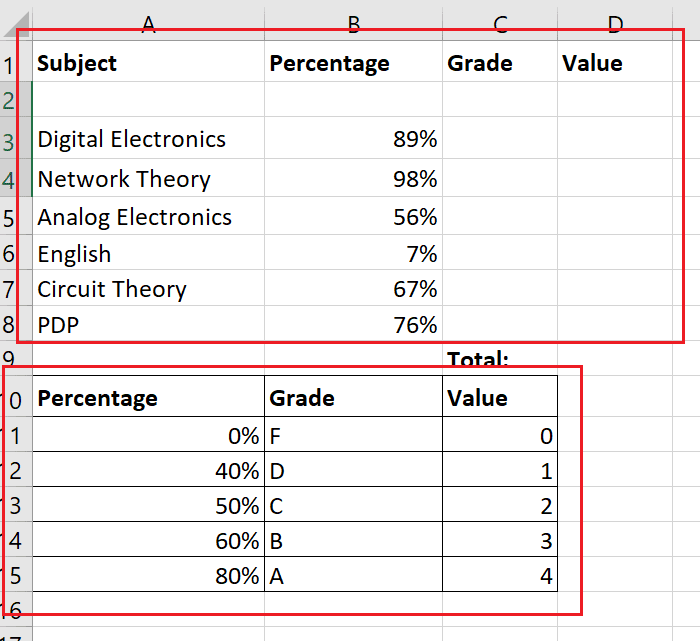
2]スコアのパーセンテージに従ってグレードと値を判断するために、固定値を使用して2番目のテーブルを作成します。(Create)パーセンテージは、特定のグレードを獲得するために最も必要とされないものでなければなりません。この2番目のテーブルの境界線を作成(Create)して、最初のテーブルと区別します。
3] 1年生の値が必要なセルを1回クリック(Click)します(ダブルクリックするとテキストが有効になるため、実行しないでください)。
4] Formulas > Lookup & Reference]に移動します。
5]関数のリストからVLOOKUPを選択します。(VLOOKUP )これにより、関数(Function)の引数ウィンドウが開きます。
6] Lookup_valueフィールドに、最初のセルのセル座標とスコアのパーセンテージを入力します。
7] Table_Arrayで、参照値に使用する2番目のテーブルを選択します。次に、各列文字の前後に$を追加します。私の場合、テーブル配列の式は$ A $ 10:$ C$15になります。
8] Col_index_numで、選択したテーブルの列番号を指定します。私の場合、グレードが必要で、グレード参照が2番目の列にあるため、Col_index_numは2になります。
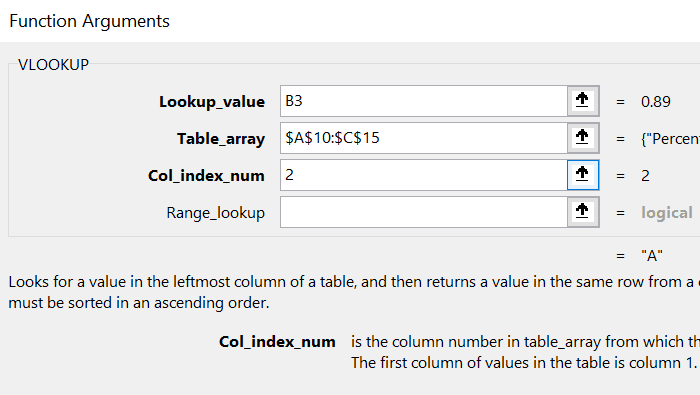
9][ OK]をクリックします。(Hit Ok.)選択したセル(私の場合はC3)のパーセンテージに対応するグレードを取得します。
10]塗りつぶし機能を(Fill)使用(Use)して、結果をパーセンテージで最後の行にプルダウンします。これを行うには、セルC3の外側をクリックしてから、セルC3に戻ります。次に、選択したセルC3の右下隅にある小さなドットを使用して、数式をセルC8にプルダウンします。
11]値のリストを見つけるには、 Col_index_num(Col_index_num)が3になることを除いて、グレードに使用したのと同じ手順を使用します。
12] AutoSumを使用して、セルD9のすべてのグレード値の合計を求めます。
13]セルH3でGPAを見つけるには、式は次のようになります。
=D9/6
14]Enterキーを押します。
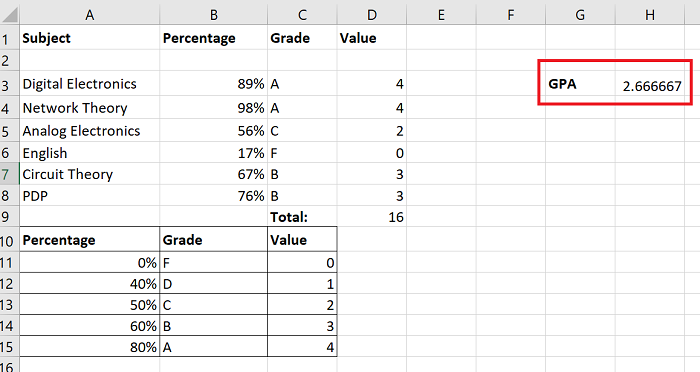
あります!
手順についてご不明な点がございましたら、コメント欄でお知らせください。
これがお役に立てば幸いです。
Related posts
Fix Yellow TriangleとExclamation PointでExcel or Word
Calculate Simple、Weighted、およびExponential Moving AverageでExcel
ExcelのMIN、Max、およびAVERAGE Functionsの使用方法
ExcelでPercentile.Exc functionを使用する方法
ExcelでNETWORKDAYS functionの使用方法
Duration Financial Functionの使用方法Excel
ExcelのMerge and Unmerge cellsの方法
Microsoft ExcelのURLsからドメイン名を抽出する方法
Excel worksheet Tabの色を変更する方法
実行時error 1004、ExcelでMacroを実行できません
Microsoft Excelはあなたの情報を回復しようとしています
ExcelにAutomatic Data Type feature使用方法
ExcelでForm Controlsを作成して使用する方法
Excelの列内の重複した値を数える方法
ExcelのMeanのCalculate Standard Deviation and Standard Error
Microsoft ExcelでTimeを追加または合計する方法
Excel(XLS or XLSX)Command line(XLS or XLSX)Windows 10
破損したExcel Workbookを修復する方法
ExcelでDCOUNT and DCOUNTA Functionの使用方法
ExcelのYes or No entriesの数を数える方法
